Bạn muốn kiểm tra xem CPU của mình chạy bao nhiêu phần trăm (%) hay đơn giản bạn chỉ tò mò muốn kiểm tra số nhân và luồng của CPU trên Windows 10 mà không muốn sử dụng bất cứ phần mềm nào cả? Vậy thì hôm nay tip.com.vn sẽ hướng dẫn cho các cách kiểm tra cpu chạy bao nhiêu phần trăm, cũng như kiểm tra số nhân và luồng của CPU trên Windows 10 một cách dễ dàng nhất nhé.
I. Lợi ích khi kiểm tra CPU chạy bao nhiêu %, số nhân và luồng của CPU
- Giúp chúng ta biết được sức mạnh của máy tính của mình.
- Biết được máy tính có đúng cấu hình mua hay không.
- Biết được máy tính còn chạy thêm được phần mềm ứng dụng nữa hay không.
II. Cách kiểm tra số CPU chạy bao nhiêu %
Cách 1: Bạn sử dụng tổ hợp phím Ctrl + Alt + Delete => Chọn Task Manager.
Cách 2: Click chuột phải vào thanh Taskbar và cũng chọn Task Manager.
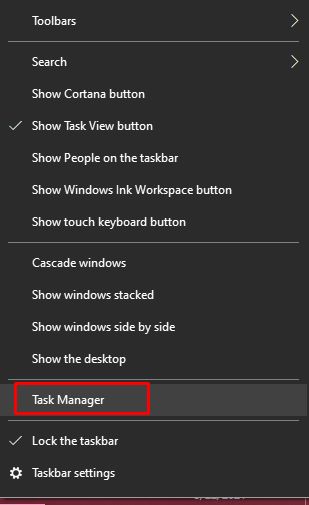
Trong cửa sổ TaskManager bạn hãy nhấn sang tab Performance ở đây sẽ thấy CPU chạy bao nhiêu %
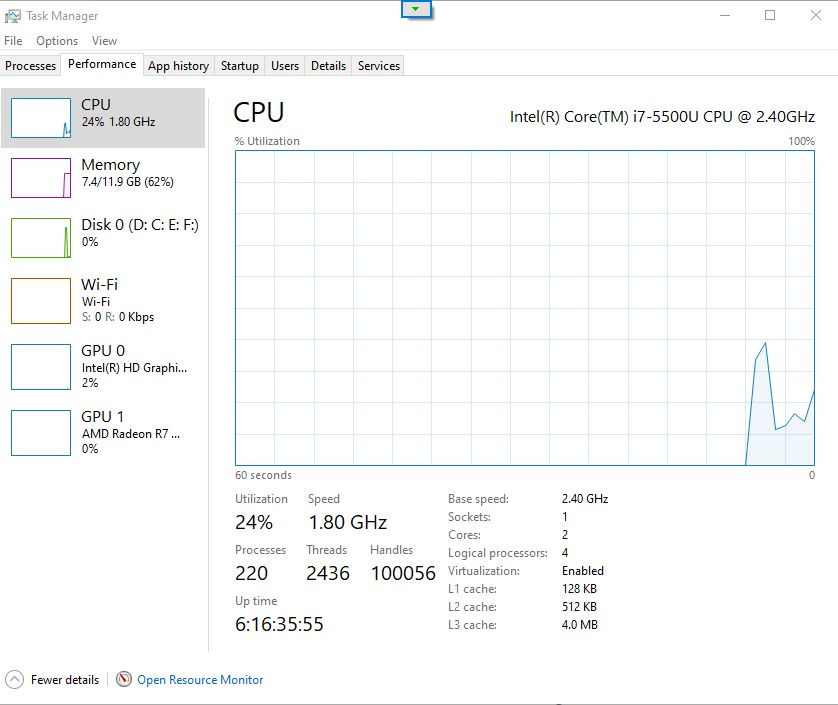
III. Các kiểm tra số nhân và luồng của CPU.
1. Sử dụng Task Manager.
Bước 1: Đầu tiên bạn hãy nhấn tổ hợp phím CTRL + SHIFT + ESC để mở Task Manager sau đó chuyển qua tab Perfomance.
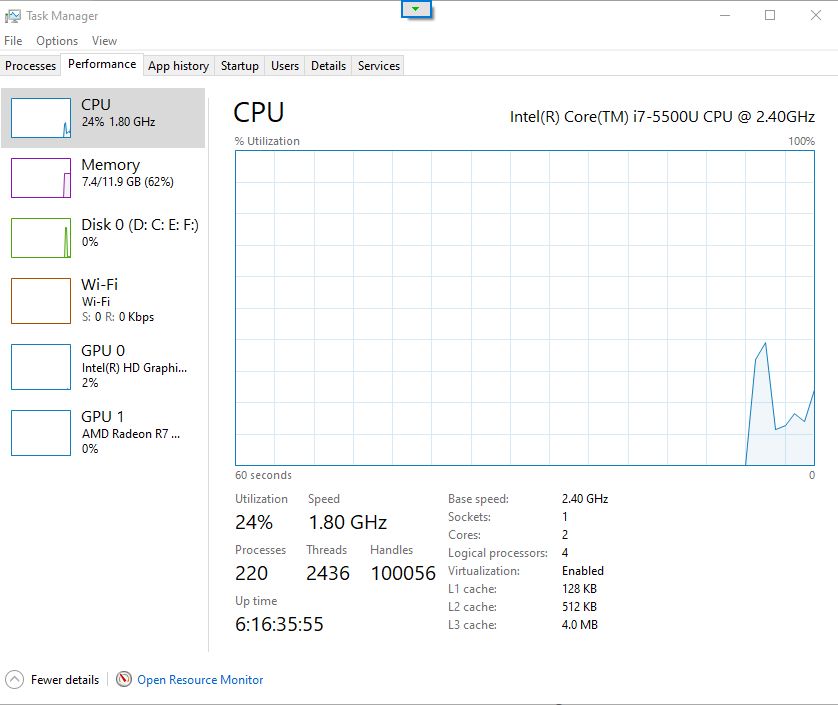
Bước 2: Tiếp theo bạn cần chọn mục CPU, các thông tin về số nhân và số luồng của CPU này sẽ được hiển thị ở phía dưới bên phải của mục CPU này.
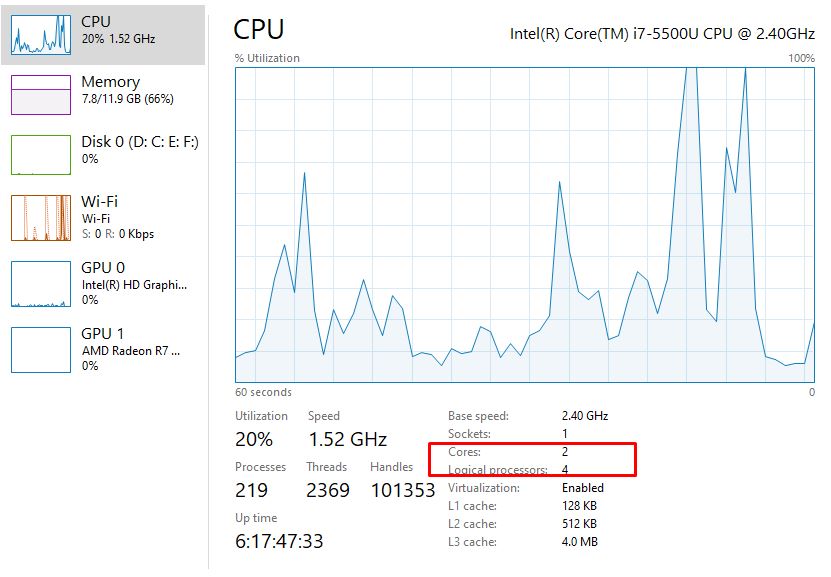
2.Sử dụng System Information.
Bước 1: Nhấn Windows + S sau đó gõ vào từ khóa System Information trong ô có biểu tượng kính lúp.
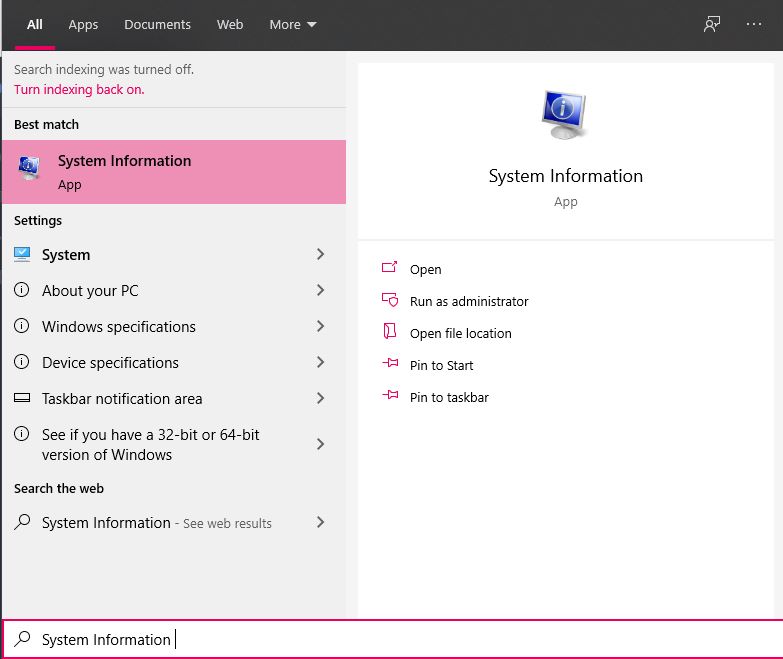
Bước 2: Cửa sổ System Information hiện ra. Nhấn chọn vào dòng System Summary và bạn sẽ thấy thông tin số nhân và số luồng ở mục Processor ở cột bên phải.
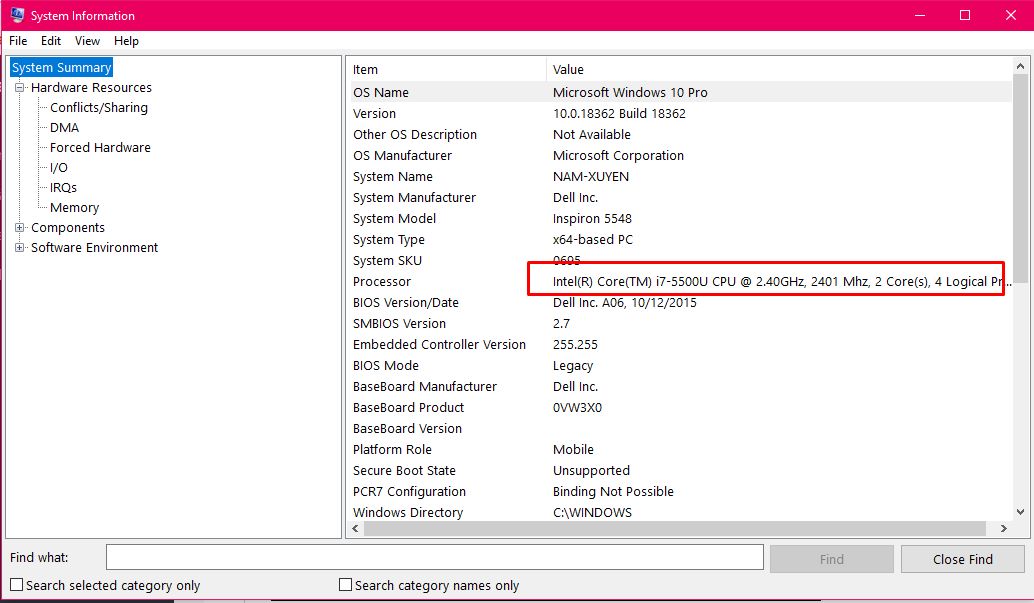
3. Sử dụng Command Prompt.
Bước 1: Nhấn tổ hợp phím Windows + R để mở hộp thoại Run, gõ từ khóa cmd vào và chọn OK.
Bước 2: Tại cửa sổ dòng lệnh CMD gõ vào lệnh sau : WMIC CPU Get DeviceID,NumberOfCores,NumberOfLogicalProcessors
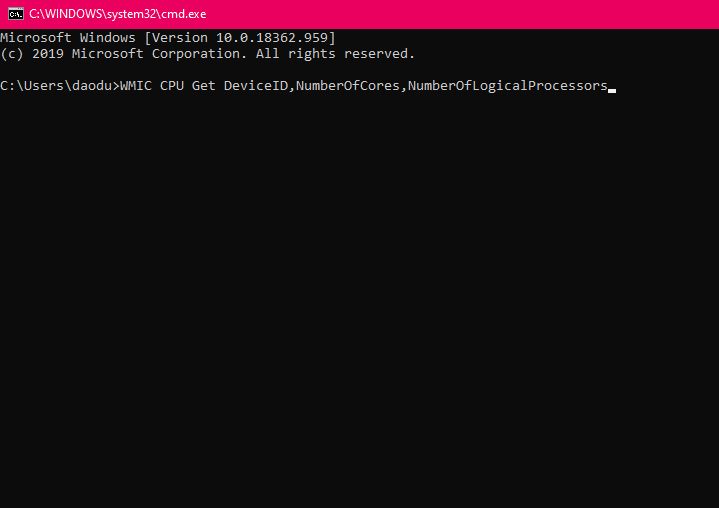
Bước 3: Theo dõi thông tin hiển thị số nhân và số luồng.
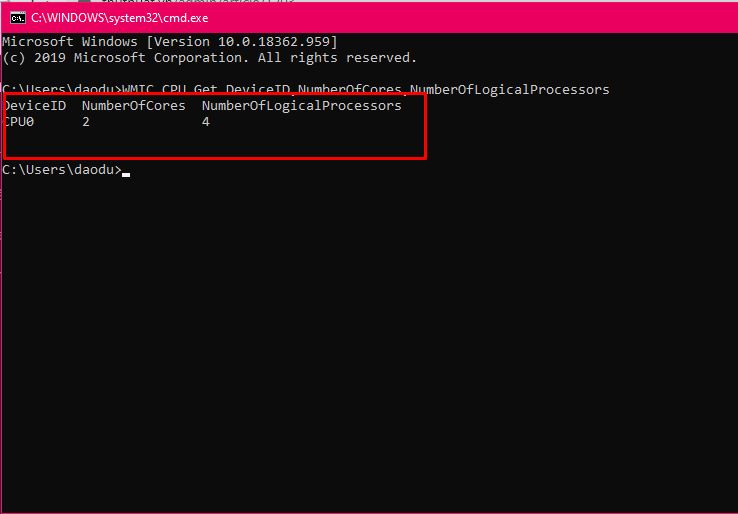
Ngoài ra bạn cũng có thể tham khảo bài viết dưới đây để biết số nhân vào luồng của CPU nhé:
Cách kiểm tra cấu hình máy tính laptop
Lời kết.
Vậy là tip.com.vn đã hướng dẫn các bạn cách kiểm tra cpu chạy bao nhiêu phần trăm,cũng như kiểm tra số nhân và luồng của CPU trên Windows 10 một cách chi tiết rồi phải không nào. Hãy thử kiểm tra xem máy bạn thường ăn bao nhiêu % CPU comment vào đây chia sẻ cho 500 anh em biết với nhé.








